Windows10下怎样将农历日历设置成系统日历
Windows10正式版系统的默认日历应用显示的是阳历。而不少用户反馈自己因为习惯使用农历日历,因此想要将农历日历设置成Windows10系统的默认日历,那么这该如何转换呢?下面,就随小编一起来看看Win10日历阳历换成农历的具体方法。
1、首先从开始菜单中打开“日历”应用,如下图:
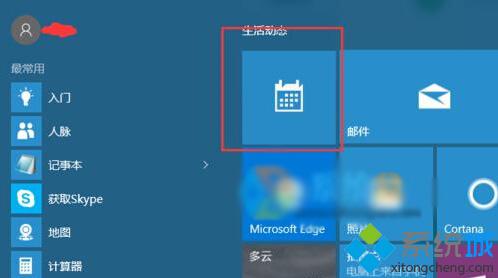
2、接下来我们需要登录微软帐户,有账号请点击“准备就绪”;
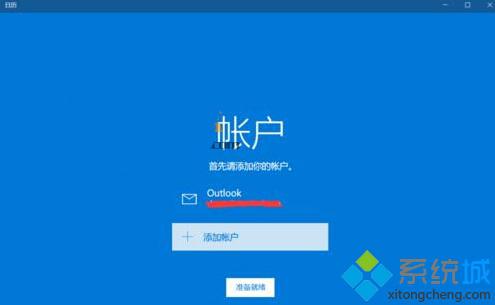
3、进入基础的日历界面如下
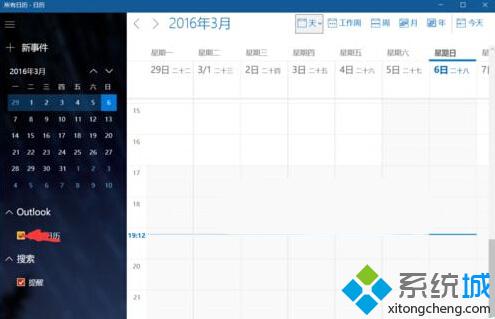
4、可以设置这样一些功能:
【假日日历】这个比较实用。
【阴历】这个查询阴历很方便。
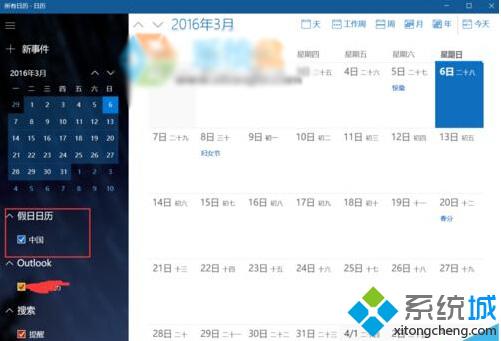
a.假日日历设置
这个地方点击可以进行设置
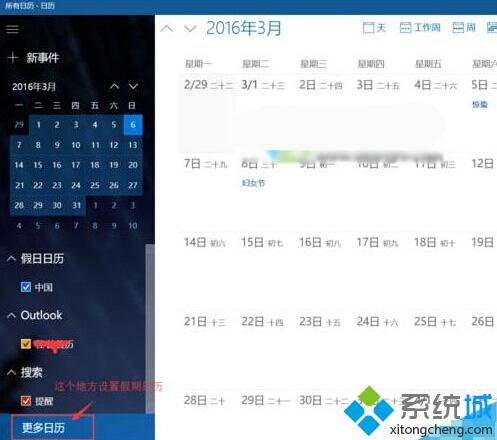
这个地方勾选“中国”
这样就可以显示中国的节日。
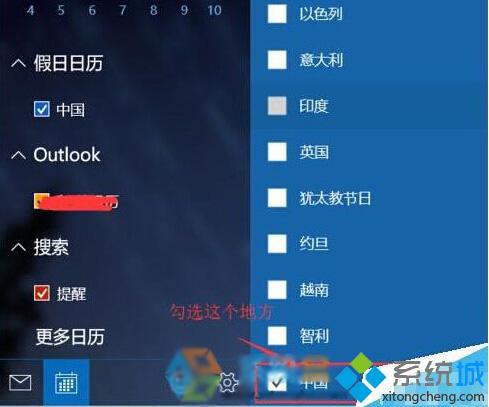
b.阴历设置
点击这个齿轮的图标。
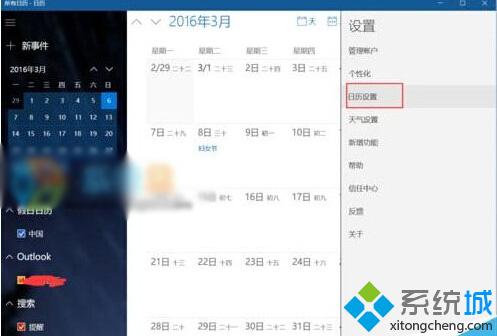
默认这个地方显示的是“农历”。
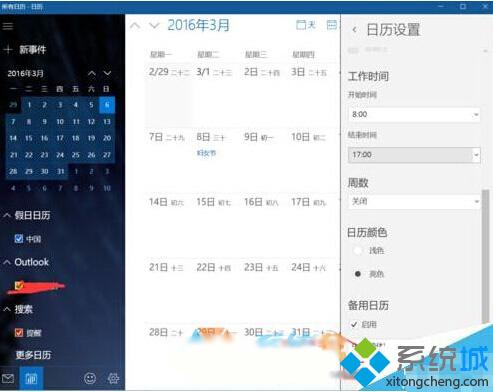
这个地方可以设置:
“阴历”“农历”“天干地支”。
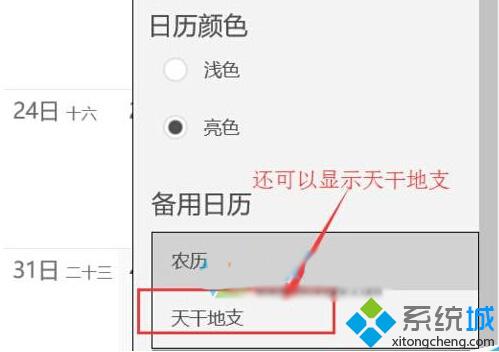
相信通过上面几个步骤的的简单设置,我们就能很快在Win10系统中使用上农历日历。方法并不复杂,钟情于农历日历的朋友,赶紧试试看吧!
相关教程:桌面右下角日历软件2017年日历日程表下载电脑右下角的日历我告诉你msdn版权声明:以上内容作者已申请原创保护,未经允许不得转载,侵权必究!授权事宜、对本内容有异议或投诉,敬请联系网站管理员,我们将尽快回复您,谢谢合作!










